Win10应用启动时的背景颜色怎么改?Win10启动颜色自定义更改方法
时间:2017-04-06 来源:互联网 浏览量:
在Win10系统中UWP应用在启动时有一个缓冲时间这时都会显示背景颜色,如Edge浏览器是蓝色,当然你电脑够快的话这个时间会很短,有一些朋友问,这个启动颜色能不能改,能不能自己定义一个启动颜色呢?我们可以通过注册表来完成这一任务。
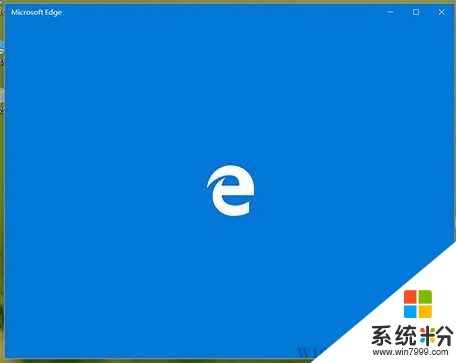
Win10启动颜色自定义更改方法:
1、使用 Windows + R 快捷键打开「运行」,并执行 regedit 打开注册表编辑器。
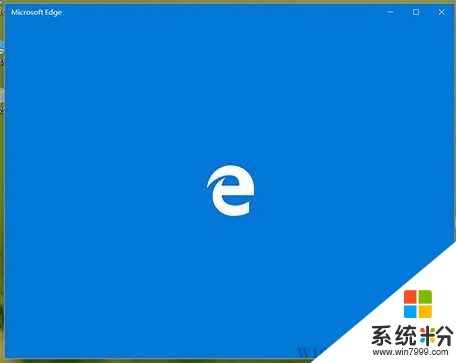
Win10启动颜色自定义更改方法:
1、使用 Windows + R 快捷键打开「运行」,并执行 regedit 打开注册表编辑器。
2、导航到如下路径:
HKEY_CURRENT_USER\SOFTWARE\Classes\Local Settings\Software\Microsoft\Windows\CurrentVersion\AppModel\SystemAppData
3、这里列出了可以调整的所有 Windows 10 内置应用和 Windows Store 应用的列表,例如你希望更改 Microsoft Edge 的启动颜色,即可双击 Microsoft.MicrosoftEdge_8wekyb3d8bbwe 文件夹。
4、再在其下的 SplashSreen 文件夹中打开 Microsoft.MicrosoftEdge_8wekyb3d8bbwe!MicrosoftEdge 文件夹。
5、通过更改右侧的 BackgroundColor 字符串值即可改变 Microsoft Edge 启动颜色。这个值可以直接使用 red、blue 或 green 等直接写明颜色,或者使用像 #9200bc 这样的十六进制颜色代码,甚至可以直接写 transparent(透明),此时该应用就会继承你当前的主题颜色。
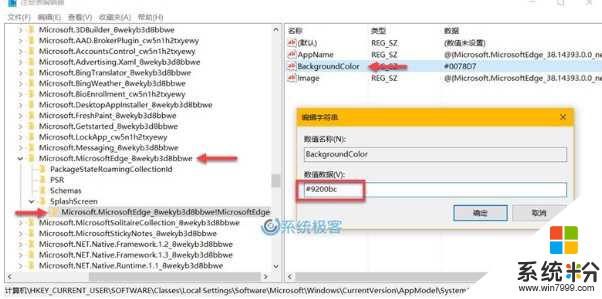
通过上面的方法对应用启动颜色进行更改,可以让自己的电脑更加个性化哦。
我要分享:
相关教程
- ·Win10怎么更改应用启动时的背景颜色?应用商店|Edge浏览器启动背景颜色更改方法
- ·win10背景设置不了该怎么办?win10背景颜色不能更改的解决方法!
- ·Win10日历背景色怎么改?Win10更改日历背景色的背景图片的方法
- ·Win10怎么修改主题颜色?Win10修改主题颜色的方法
- ·如何让Win10窗口标题栏随主题背景更改颜色?
- ·win10磁贴颜色怎么改?修改磁贴颜色的方法
- ·桌面文件放在d盘 Win10系统电脑怎么将所有桌面文件都保存到D盘
- ·管理员账户怎么登陆 Win10系统如何登录管理员账户
- ·电脑盖上后黑屏不能唤醒怎么办 win10黑屏睡眠后无法唤醒怎么办
- ·电脑上如何查看显卡配置 win10怎么查看电脑显卡配置
win10系统教程推荐
- 1 电脑快捷搜索键是哪个 win10搜索功能的快捷键是什么
- 2 win10系统老是卡死 win10电脑突然卡死怎么办
- 3 w10怎么进入bios界面快捷键 开机按什么键可以进入win10的bios
- 4电脑桌面图标变大怎么恢复正常 WIN10桌面图标突然变大了怎么办
- 5电脑简繁体转换快捷键 Win10自带输入法简繁体切换快捷键修改方法
- 6电脑怎么修复dns Win10 DNS设置异常怎么修复
- 7windows10激活wifi Win10如何连接wifi上网
- 8windows10儿童模式 Win10电脑的儿童模式设置步骤
- 9电脑定时开关机在哪里取消 win10怎么取消定时关机
- 10可以放在电脑桌面的备忘录 win10如何在桌面上放置备忘录
win10系统热门教程
- 1 win10摄像头不能用该怎么办?win10摄像头无法打开的解决方法!
- 2 win10电脑生物识别功能最佳地开启方法
- 3 Win10edge播放视频绿屏该怎么办?Win10播放视频绿屏的解决方法!
- 4Win10系统下载应用一直准备中怎么办?Win10应用无法下载的解决方法
- 5Win10网络诊断工具如何打开?Windows 网络诊断工具使用方法!
- 6Win10没有图片预览该怎么办?文件夹里如何预览图片?
- 7笔记本有独立显卡和集成显卡怎么切换 win10如何在独立显卡和集成显卡之间切换
- 8win10一直在欢迎界面该怎么办?win10一直卡欢迎界面进不去的解决方法!
- 9windows右下角图标隐藏 Win10右下角图标如何隐藏
- 10win10教育版系统密钥 win10教育版激活密钥推荐
最新win10教程
- 1 桌面文件放在d盘 Win10系统电脑怎么将所有桌面文件都保存到D盘
- 2 管理员账户怎么登陆 Win10系统如何登录管理员账户
- 3 电脑盖上后黑屏不能唤醒怎么办 win10黑屏睡眠后无法唤醒怎么办
- 4电脑上如何查看显卡配置 win10怎么查看电脑显卡配置
- 5电脑的网络在哪里打开 Win10网络发现设置在哪里
- 6怎么卸载电脑上的五笔输入法 Win10怎么关闭五笔输入法
- 7苹果笔记本做了win10系统,怎样恢复原系统 苹果电脑装了windows系统怎么办
- 8电脑快捷搜索键是哪个 win10搜索功能的快捷键是什么
- 9win10 锁屏 壁纸 win10锁屏壁纸设置技巧
- 10win10系统老是卡死 win10电脑突然卡死怎么办
